戴尔w10进入bios后无法识别usb处理方法
我们在给戴尔电脑安装win10系统的时候,可以通过进入bios界面来对u盘进行启动设置,而且进入bios界面的操作也相当简单,可是最近有用户发现自己的戴尔win10电脑在进入bios界面之后就提示无法识别usb的情况,对此小编就来告诉大家戴尔w10进入bios后无法识别usb处理方法。
推荐下载:windows10旗舰版64位
具体方法:
1、重新启动电脑,在启动的同时按快捷键,不同品牌按键会有所不同,具体自行百度查看,这里主要是要进入到bios的界面。

2、接着进入到bios的界面,选择标题选项中的boot选项,也就是引导选项。
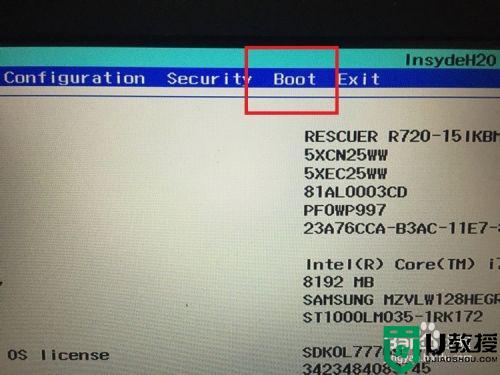
3、进入boot的界面,可以看到界面中usb boot的选项,后边的选项为disabled,也就是禁用的意思,这里需要先将其启用,直接按回车键。
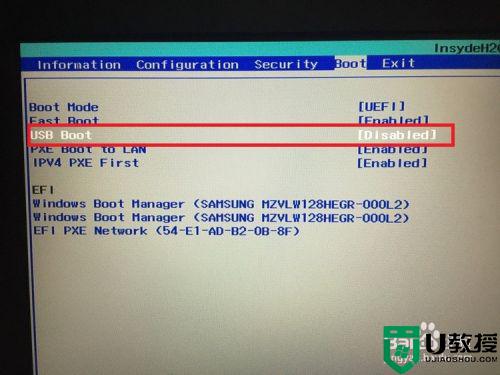
4、接着会弹出一个选择的小窗口,在选项中选择enabled选项,也就是启用的意思。
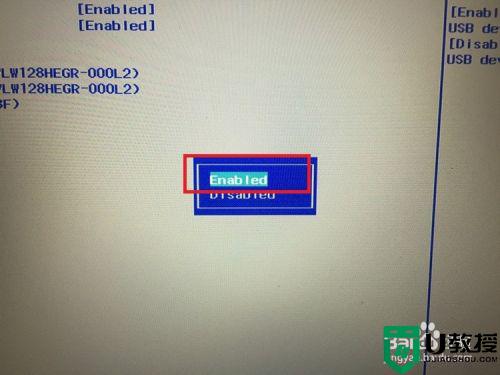
5、接着usb boot的选项就会变成enabled选项,这个时候就成功启用usb引导功能,也就能识别U盘了。
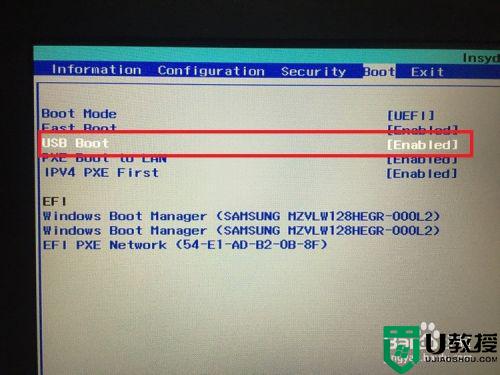
6、除了以上的usb boot开启关闭,然后一种情况就是U盘的引导系统模式和电脑bios模式的不同,现在的电脑bios启动模式主要两两种,一种是uefi,一种是legacy,所以在做U盘引导系统的时候,也要做对系统,最好是uefi+legacy全兼容的pe系统。在bios是uefi引导模式下,只会识别uefi引导模式的u盘,其他模式是不会显示的。
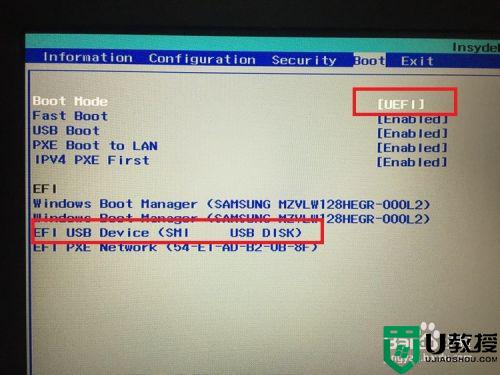
7、而在legacy模式的情况下,就可以识别legacy模式的U盘,当然也会发现uefi模式的U盘,所以legacy模式只要是U盘系统都可以识别,这里说这些,这要就是让大家注意bios模式和U盘模式的匹配,这也是一个经常遇到的问题,只要确认以上的注意事项,基本就可以识别U盘的。
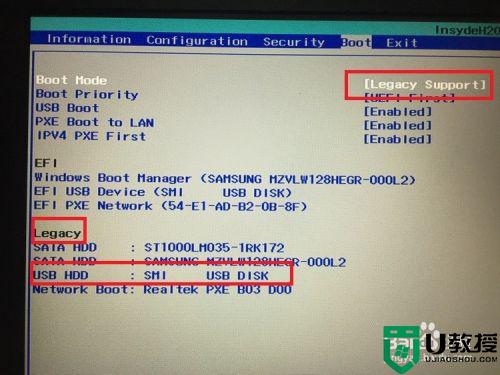
以上就是有关戴尔w10进入bios后无法识别usb处理方法了,有遇到这种情况的用户可以按照小编的方法来进行解决,希望能够帮助到大家。
戴尔w10进入bios后无法识别usb处理方法相关教程
- usb无法识别怎么办win10 win10电脑提示usb无法识别如何处理
- Win10移动硬盘无法识别,无法识别USB设备 快速解决方法
- usb设备windows10识别不了怎么办 windows10无法识别usb设备修复方法
- 戴尔w10进入bios恢复出厂设置操作
- win10无法识别的usb设备怎么解决 win10显示无法识别的usb设备解决方法
- win10系统usb无法识别设备怎么办 win10突然无法识别usb设备修复方法
- 戴尔win10怎么进入安全模式 戴尔win10如何进入安全模式
- win10免驱无线网卡无法识别怎么办 win10无法识别无线网卡免驱版处理方法
- 戴尔win10进入最后一次正确配置设置方法
- w10电脑连接打印机显示无法识别usb怎么办
- Win11如何替换dll文件 Win11替换dll文件的方法 系统之家
- Win10系统播放器无法正常运行怎么办 系统之家
- 李斌 蔚来手机进展顺利 一年内要换手机的用户可以等等 系统之家
- 数据显示特斯拉Cybertruck电动皮卡已预订超过160万辆 系统之家
- 小米智能生态新品预热 包括小米首款高性能桌面生产力产品 系统之家
- 微软建议索尼让第一方游戏首发加入 PS Plus 订阅库 从而与 XGP 竞争 系统之家
热门推荐
win10系统教程推荐
- 1 window10投屏步骤 windows10电脑如何投屏
- 2 Win10声音调节不了为什么 Win10无法调节声音的解决方案
- 3 怎样取消win10电脑开机密码 win10取消开机密码的方法步骤
- 4 win10关闭通知弹窗设置方法 win10怎么关闭弹窗通知
- 5 重装win10系统usb失灵怎么办 win10系统重装后usb失灵修复方法
- 6 win10免驱无线网卡无法识别怎么办 win10无法识别无线网卡免驱版处理方法
- 7 修复win10系统蓝屏提示system service exception错误方法
- 8 win10未分配磁盘合并设置方法 win10怎么把两个未分配磁盘合并
- 9 如何提高cf的fps值win10 win10 cf的fps低怎么办
- 10 win10锁屏不显示时间怎么办 win10锁屏没有显示时间处理方法

